Siapa pun yang pernah bermain game online tahu apa itu jenis NAT - dan biasanya tidak memiliki implikasi yang baik, karena kesalahan NAT cenderung menghalangi orang untuk bermain bersama. Masalahnya hanya menjadi lebih buruk ketika berhadapan dengan NAT ganda.
NAT ganda tidak selalu buruk. Anda mungkin tidak menyadarinya meskipun ini dapat memberi Anda beberapa masalah tak terduga dengan beberapa aplikasi dan perangkat keras. Beberapa di antaranya terkait dengan layanan yang memerlukan dukungan UPnP (Universal Plug-and-Play) atau penerusan port manual.

Tapi apa sebenarnya Double NAT itu dan bagaimana Anda bisa memperbaiki masalah yang bisa muncul? Mari kita jawab kedua pertanyaan tersebut di sini.
Apa itu Double NAT?
NAT adalah singkatan dari Network Address Translation. Ini adalah cara router Anda menerjemahkan IP publik – keseluruhan jaringan yang disediakan oleh Penyedia Layanan Internet Anda – menjadi alamat IP privat untuk komputer dan jaringan rumah Anda. Router bertanggung jawab atas NAT.
Saat Anda menambahkan router kedua ke jaringan, Anda membuat NAT kedua. Dalam banyak kasus, memiliki NAT ganda tidak menimbulkan masalah – namun, hal itu membuat penerusan port menjadi tidak mungkin dan dapat menyebabkan masalah dengan plug and play universal.
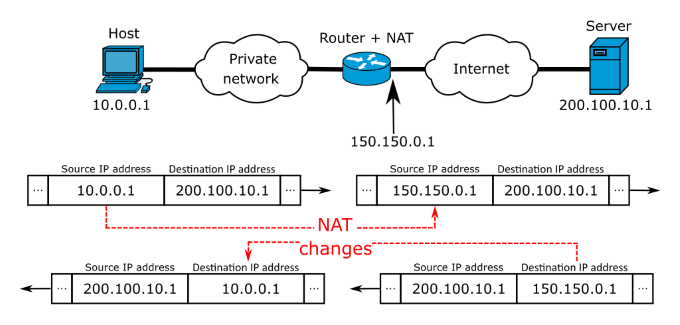
Karena itu, jika itu membuat masalah dengan jaringan Anda, ada beberapa langkah yang dapat Anda ambil.
In_content_1 all: [300x250] / dfp: [640x360]->Hapus Router ISP Dari Jaringan Anda
Solusi paling sederhana untuk mengoreksi NAT ganda adalah dengan menyingkirkan salah satu router yang menyebabkan masalah. Jika Anda memiliki dua router yang terpasang, tetapi Anda tidak benar-benar membutuhkannya, cukup gunakan router yang disediakan ISP Anda.
Namun, jika Anda menggunakan daya, solusi ini mungkin bukan pilihan terbaik untuk Anda. Router yang disediakan ISP tidak memiliki fitur yang dimiliki oleh opsi yang lebih mahal. Jika demikian, Anda dapat menghapus router ISP Anda dari jaringan.
Hubungkan kabel jaringan dari modem Anda ke port WAN pada router pribadi Anda. Setelah Anda menghubungkan jaringan, Anda harus masuk ke menu pengaturan router Anda dan mengkonfigurasinya.
Cara Mengonfigurasi Router Anda

Anda masuk ke router melalui browser dengan mengetik alamat IP router Anda ke dalam bilah URL. Sebagian besar router menggunakan 192.168.1.1 sebagai IP default, tetapi ini bervariasi. Jika Anda tidak yakin, Anda perlu menemukan alamat IP router Anda.
Buka terminal baris perintah di PC Anda dengan mengetik cmdke Jalankan.Setelah terminal muncul, ketik ipconfig.Di layar yang muncul, gulir ke bawah hingga Anda menemukan Gerbang Default. Nomor di samping itu adalah alamat IP router Anda.
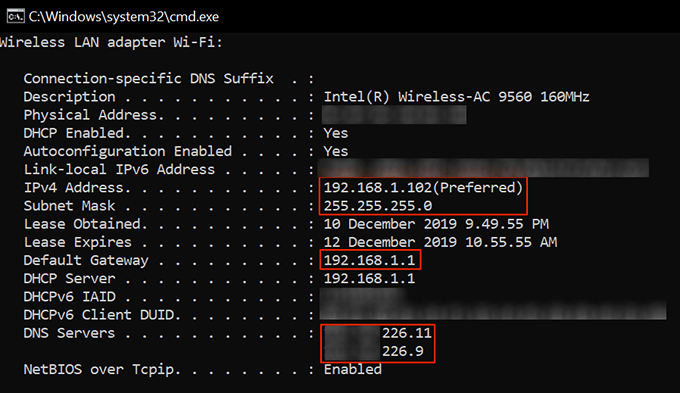
Setelah Anda menemukan alamatnya, Anda harus masuk menggunakan nama pengguna dan kata sandi untuk router Anda. Ini biasanya ada di bagian bawah perangkat, tetapi Anda dapat mengubah nama pengguna dan kata sandi dari default jika Anda mau.
Setelah Anda masuk, Anda perlu ubah berbagai pengaturan, tetapi pengaturan ini berbeda tergantung pada router dan ISP Anda. Jika Anda tidak yakin bagaimana untuk melanjutkan, hubungi ISP Anda untuk mendapatkan bantuan atau periksa situs web mereka – sebagian besar penyedia layanan memiliki informasi mendetail yang tersedia untuk pengguna secara online.
Aktifkan Mode Jembatan di Router Anda
Solusi lain untuk masalah NAT ganda dapat ditemukan dalam mengonfigurasi Mode Jembatan di router Anda. Bridge Mode menonaktifkan fitur NAT router dan memungkinkannya untuk bertindak sebagai server tanpa konflik alamat IP – dengan kata lain, fitur ini meneruskan pengaturan router awal.
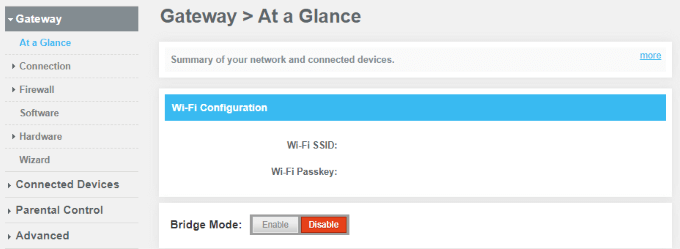
Dalam beberapa kasus, Anda tidak akan memiliki akses ke ini, terutama jika Anda menggunakan router yang disediakan ISP. Anda harus menghubungi ISP Anda dan meminta router Anda ditempatkan ke Mode Jembatan. Namun, jika Anda dapat mengkonfigurasi pengaturan di dalam router Anda, itu adalah pengalihan yang mudah untuk dilakukan.
Masuk ke router Anda melalui browser Anda untuk mengakses pengaturan konfigurasinya. Setelah Anda masuk, cari opsi untuk mengaktifkan Mode Jembatan. Ini berada di tempat yang berbeda tergantung pada router Anda, tetapi terkadang sesederhana mengklik Aktifkan.Tentu saja, mengonfigurasi router setelah Anda mengaktifkannya terkadang lebih sulit.
Cara Memperbaiki NAT Ganda di Xbox
Satu tempat di mana NAT ganda memang menimbulkan masalah adalah di game. Misalnya, banyak pengguna Xbox satu mengalami pesan kesalahan yang memberi tahu mereka bahwa NAT ganda terdeteksi di jaringan mereka.
Dalam bermain game, Anda menginginkan NAT Terbuka, atau Nat Type 1. Ini memungkinkan kompatibilitas yang paling luas dan memungkinkan Anda bergabung dengan game atau sesi siapa pun. Jika Anda memiliki NAT Sedang, atau Nat Tipe 2, Anda dapat terhubung ke sebagian besar sesi tetapi akan memiliki fungsionalitas terbatas.
NAT Jenis 3, atau NAT Ketat, adalah masalahnya. Hal ini membuat semuanya mustahil untuk bergabung dengan permainan seseorang. Tentu, permainan pemain tunggal masih menjadi pilihan, tetapi mencoba bergabung dengan pertandingan online akan menimbulkan kesulitan.
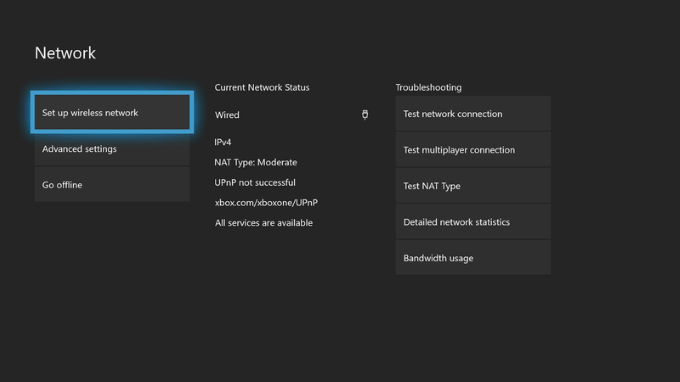
NAT ganda akan menimbulkan masalah saat mencoba memainkan multipemain apa pun, dan bahkan mungkin menghentikan koneksi Xbox Anda ke internet. Ketika Anda menerima kesalahan ini, Anda harus menghilangkan masalah dengan menghapus salah satu router atau dengan mengaktifkan Mode Jembatan seperti yang ditunjukkan di atas.
Solusi lainnya adalah menghubungkan Xbox langsung ke router Anda dengan kabel Ethernet. Dalam kebanyakan kasus, ini akan menghilangkan masalah NAT ganda – cukup gunakan router pertama di jaringan Anda, bukan yang kedua, sebagai titik kabel.
Semua solusi ini dapat bekerja untuk mengatasi galat NAT ganda. Dalam kebanyakan kasus, Anda tidak memerlukan router kedua di jaringan Anda. Jika router asli Anda tidak cukup kuat untuk menyiarkan jaringan ke seluruh rumah Anda, Anda dapat menggunakan router cadangan sebagai alat perluasan WiFi.